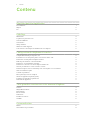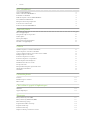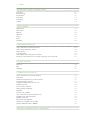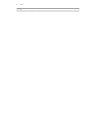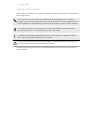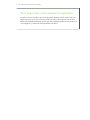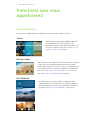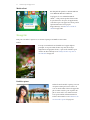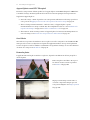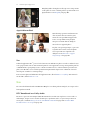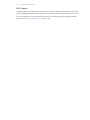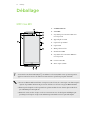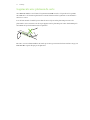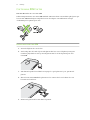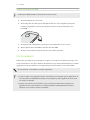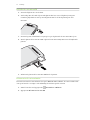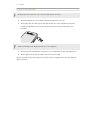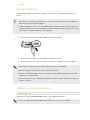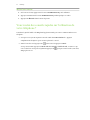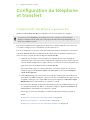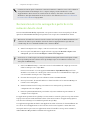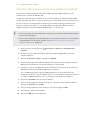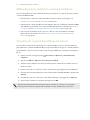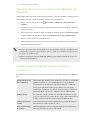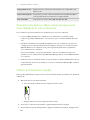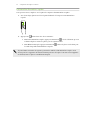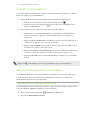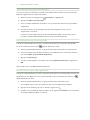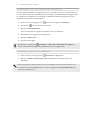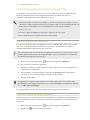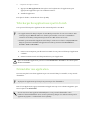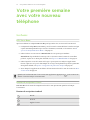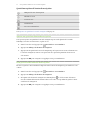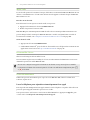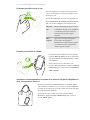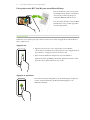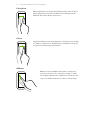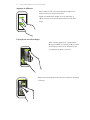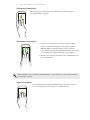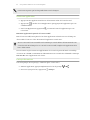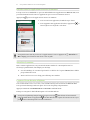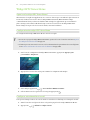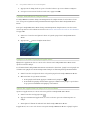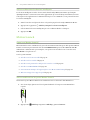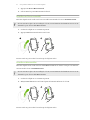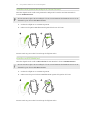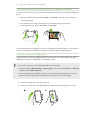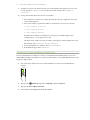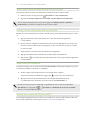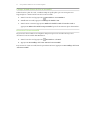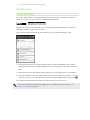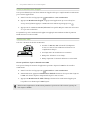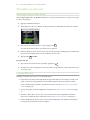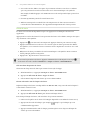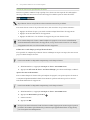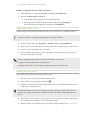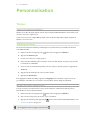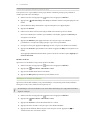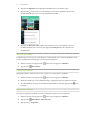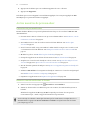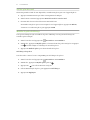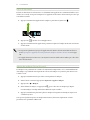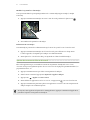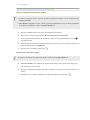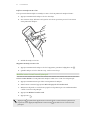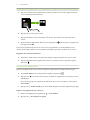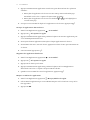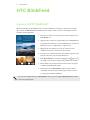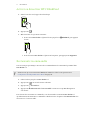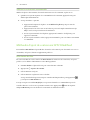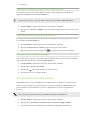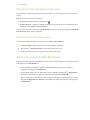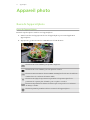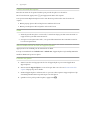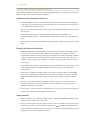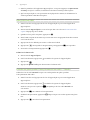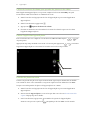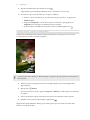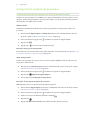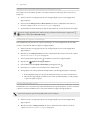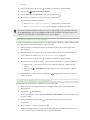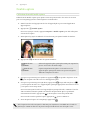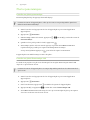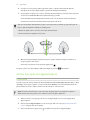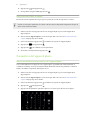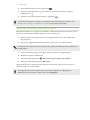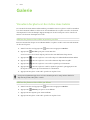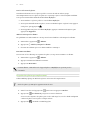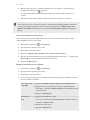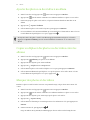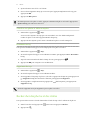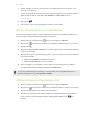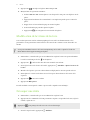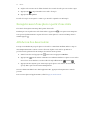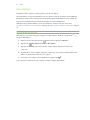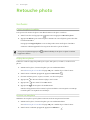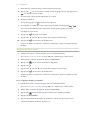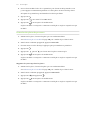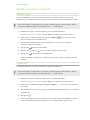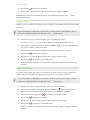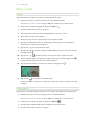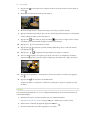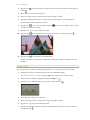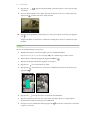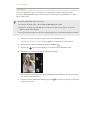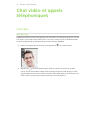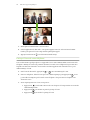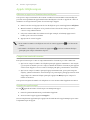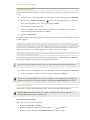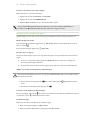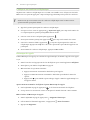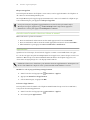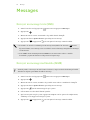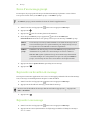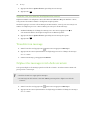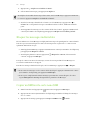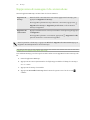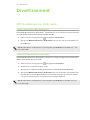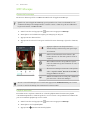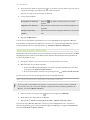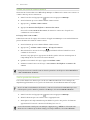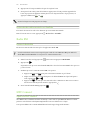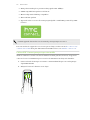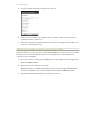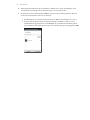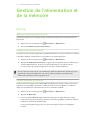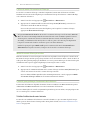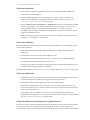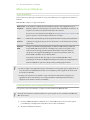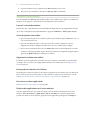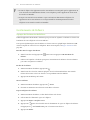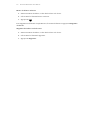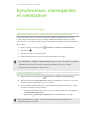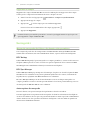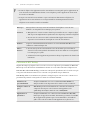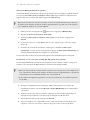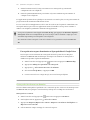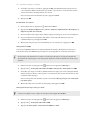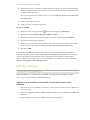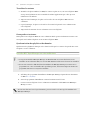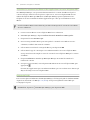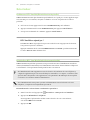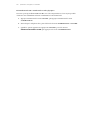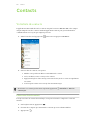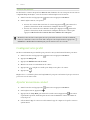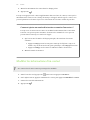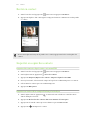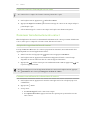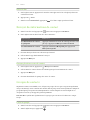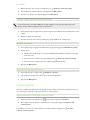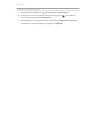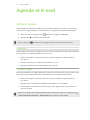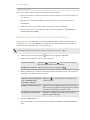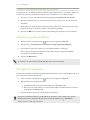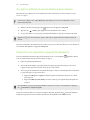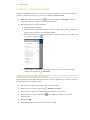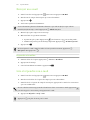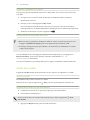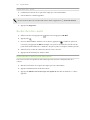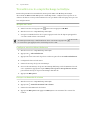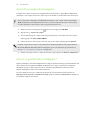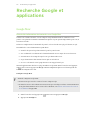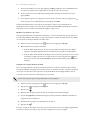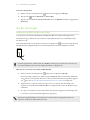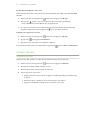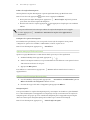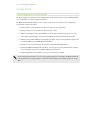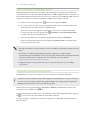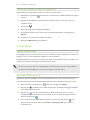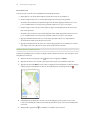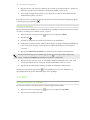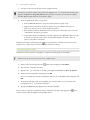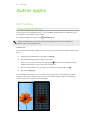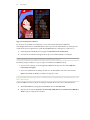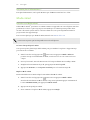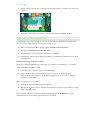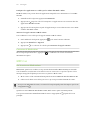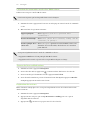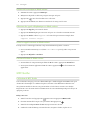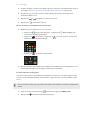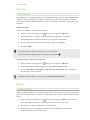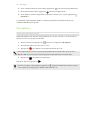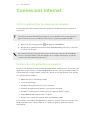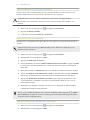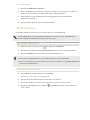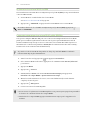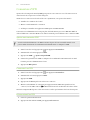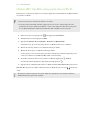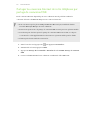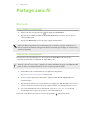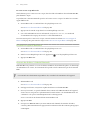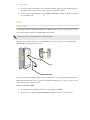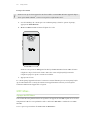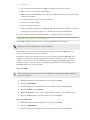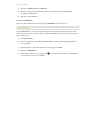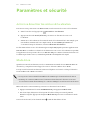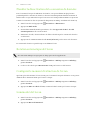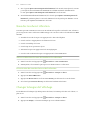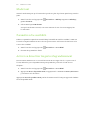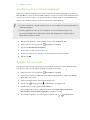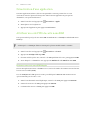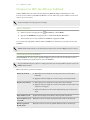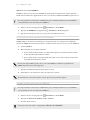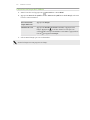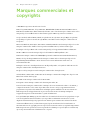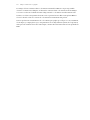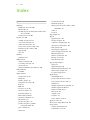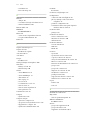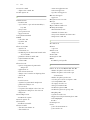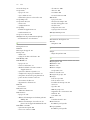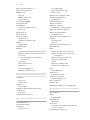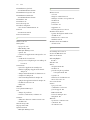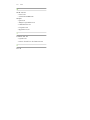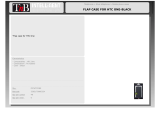HTC Explorer Le manuel du propriétaire
- Catégorie
- Les smartphones
- Taper
- Le manuel du propriétaire
Ce manuel convient également à

Guide de l'utilisateur
HTC One M9

Contenu
Fonctions que vous apprécierez
Personnalisation 9
Imagerie 10
Son 12
Déballage
HTC One M9 14
Logements avec plateaux de carte 15
Carte nano SIMCartes 16
Carte mémoire 17
Charger la batterie 20
Allumer ou éteindre l'appareil 20
Vous voulez des conseils rapides sur l'utilisation de votre téléphone ? 21
Configuration du téléphone et transfert
Configurer HTC One M9 pour la première fois 22
Restauration de votre sauvegarde à partir de votre mémoire dans le cloud 23
Transfert du contenu à partir d'un téléphone Android 24
Méthodes pour transférer le contenu d'un iPhone 25
Transférer le contenu d'un iPhone via iCloud 25
Transférer les contacts de votre ancien téléphone via Bluetooth 26
Autres façons d'obtenir des contacts et d'autres contenus 26
Transférer des photos, vidéos et de la musique entre votre téléphone et votre ordinateur 27
Utiliser les Paramètres rapides 27
Connaître vos paramètres 29
Mise à jour du logiciel de votre téléphone 29
Obtenir des applications depuis Google Play 32
Télécharger des applications à partir du web 33
Désinstaller une application 33
Votre première semaine avec votre nouveau téléphone
Les bases 34
Widget HTC Sense Home 44
Motion Launch 46
Écran verrouillé 51
Notifications 54
Travailler avec du texte 56
Aide HTC 60
Personnalisation
Thèmes 61
Autres manières de personnaliser 64
2 Contenu

HTC BlinkFeed
À quoi sert HTC BlinkFeed? 72
Activer ou désactiver HTC BlinkFeed 73
Restaurants recommandés 73
Méthodes d'ajout de contenu sur HTC BlinkFeed 74
Personnalisation du flux A la une 75
Enregistrer des articles pour plus tard 76
Poster sur vos réseaux sociaux 76
Retirer du contenu de HTC BlinkFeed 76
Appareil photo
Bases de l'appareil photo 77
Autoportraits et photos de personnes 83
Double capture 86
Photos panoramiques 87
Autres fonctions de l'appareil photo 88
Paramètres de l'appareil photo 89
Galerie
Visualiser des photos et des vidéos dans Galerie 91
Ajouter des photos ou des vidéos à un album 94
Copier ou déplacer des photos ou des vidéos entre les albums 94
Marquer des photos et des vidéos 94
Rechercher des photos et des vidéos 95
Rechercher des photos correspondantes 96
Afficher des photos Panoramique 360 96
Modification de la vitesse de lecture 97
Découper une vidéo 97
Enregistrement d'une photo à partir d'une vidéo 98
Afficher un Zoe dans Galerie 98
One Galerie 99
Retouche photo
Les bases 100
Modifier des prises continues 103
Effets créatifs 105
Chat vidéo et appels téléphoniques
Chat vidéo 110
Appels téléphoniques 112
Messages
Envoyer un message texte (SMS) 117
Envoyer un message multimédia (MMS) 117
Envoi d'un message groupé 118
Reprendre un brouillon de message 118
Répondre à un message 118
Transférer un message 119
Déplacer les messages vers la boîte sécurisée 119
3 Contenu

Bloquer les messages indésirables 120
Copier un SMS sur la carte nano SIM 120
Suppression de messages et de conversations 121
Divertissement
HTC BoomSound avec Dolby Audio 122
HTC Musique 123
Radio FM 126
HTC Connect 126
Gestion de l'alimentation et de la mémoire
Batterie 130
Mémoire du téléphone 134
Gestionnaire de fichiers 136
Synchroniser, sauvegarder, et réinitialiser
Synchronisation en ligne 138
Sauvegarder 139
HTC Sync Manager 144
Réinitialiser 147
Contacts
Votre liste de contacts 149
Configurer votre profil 150
Ajouter un nouveau contact 150
Modifier les informations d'un contact 151
Rester en contact 152
Importer ou copier des contacts 152
Fusionner les informations de contact 153
Envoyer des informations de contact 154
Groupes de contacts 154
Contacts privés 155
Agenda et E-mail
Afficher l'Agenda 157
Planification ou modification d'un événement 158
Choisir les agendas à afficher 159
Partager un événement 159
Accepter ou décliner une invitation à une réunion 160
Désactiver ou répéter les rappels d'événement 160
Consulter votre boîte E-mail 161
Envoyer un e-mail 162
Lire et répondre à un e-mail 162
Gérer les e-mails 163
Rechercher des e-mails 164
Travailler avec le compte Exchange ActiveSync 165
Ajout d'un compte de messagerie 166
Qu'est-ce que Synchro intelligente ? 166
4 Contenu

Recherche Google et applications
Google Now 167
Recherche Google 169
Google Chrome 170
Google Drive 172
Google Maps 174
YouTube 176
Autres applis
HTC Dot View 178
Mode enfant 180
HTC Car 182
HTC Scribe 184
Horloge 187
Météo 187
Dictaphone 188
Connexions Internet
Activer ou désactiver la connexion de données 189
Gestion de votre utilisation de données 189
Wi-Fi connexion 191
Connexion à VPN 193
Utiliser HTC One M9 comme point d'accès Wi-Fi 194
Partager la connexion Internet de votre téléphone par partage de connexion USB 195
Partage sans fil
Bluetooth 196
NFC 198
HTC Mini+ 199
Paramètres et sécurité
Activer ou désactiver les services de localisation 202
Mode Avion 202
Planifier la désactivation de la connexion de données 203
Rotation automatique de l'écran 203
Configurer le moment d'extinction de l'écran 203
Luminosité de l’écran 203
Sons des touches et vibration 204
Changer la langue de l'affichage 204
Mode Gant 205
Paramètres d'accessibilité 205
Activer ou désactiver les gestes d'agrandissement 205
Installation d'un certificat numérique 206
Épingler l’écran actuel 206
Désactivation d'une application 207
Attribuer un code PIN à la carte nano SIM 207
Naviguer sur HTC One M9 avec TalkBack 208
Marques commerciales et copyrights
5 Contenu

À propos de ce guide
Dans ce manuel de l'utilisateur, les symboles suivants sont utilisés pour indiquer des informations
utiles et importantes :
Ceci est une note. Une note donne souvent des informations supplémentaires, comme par
exemple ce qui se passe si vous décidez de faire ou de ne pas faire une action spécifique. Une note
fournit également des informations qui peuvent n'être applicables que dans certaines situations.
Ceci est un conseil. Un conseil vous propose une solution alternative pour une étape ou une
procédure particulière, ou vous informe à propos d'une option utile.
Ceci indique une information importante dont vous avez besoin pour accomplir une certaine
tâche ou pour qu'un élément fonctionne correctement.
Ceci fournit des informations de précaution d'emploi. Ce sont des informations auxquelles vous
devez faire attention pour éviter des problèmes potentiels.
Certaines applications peuvent ne pas être disponibles dans toutes les régions ou auprès de votre
opérateur mobile.
7 À propos de ce guide

Note importante sur les données récupérables
Les fichiers et autres données qui ont été supprimés, éliminés, retirés ou effacés de votre
appareil peuvent encore être récupérés par un logiciel tiers de récupération de données.
Même une réinitialisation d'usine peut ne pas effacer définitivement toutes les données de
votre téléphone, y compris des renseignements personnels.
8 Note importante sur les données récupérables

Fonctions que vous
apprécierez
Personnalisation
Conçu pour vous, HTC One M9 est rempli d'innovations l'aidant à s'adapter à votre vie.
Thèmes
Donnez un aspect plus intime à HTC One M9 en le
personnalisant avec vos propres photos, puis
mélangez et assortissez avec différents jeux d'icônes,
de sons, de couleurs, et plus encore. Voir À quoi sert
l'application Thèmes ? à la page 61.
HTC Sense Home
Votre écran d'accueil s'adapte à vos besoins au domicile, au travail
et sur la route. Les nouvelles notifications d'écran verrouillé
rendent plus facile la découverte de ce que vous avez manqué, voir
les événements à venir, obtenir des restaurants recommandés et
plus encore. Voir À quoi sert le widget HTC Sense Home ? à la
page 44 et Notifications HTC BlinkFeed à la page 52.
HTC BlinkFeed
Recevez vos sujets, nouvelles, médias sociaux favoris, plus
commodément à un seul endroit sur votre téléphone. Obtenez
même des suggestions pour les points d'intérêts et les endroits
où manger ! Voir À quoi sert HTC BlinkFeed? à la page 72.
9 Fonctions que vous apprécierez

Mode enfant
Pas d'inquiétude quand vos enfants utilisent
votre HTC One M9. Personnalisez
l'expérience de vos enfants dans Mode
enfant
™
, où ils peuvent profiter d'un terrain
de jeu virtuel avec des jeux, des applications,
et des livres que vous approuvez. Vous pouvez
également mesurer leurs progrès
d'apprentissage. Voir Basculer vers Mode
enfant à la page 180.
Imagerie
Fait pour vous aider à capturer vos souvenirs à partager en famille et entre amis.
Bokeh
Lorsque vous utilisez le mode Bokeh avec l'appareil photo
principal, vous pouvez faire la mise au point sur un objet
simplement en appuyant dessus, ce qui rend le fond flou pour
donner un effet artistique. Voir Changer la mise au point en
mode Bokeh à la page 82.
Double capture
Utilisez le mode Double capture pour vous
enregistrer ainsi que l'action en face de
vous. Ce mode utilise à la fois les appareils
photo avant et arrière pour capturer une
photo ou une vidéo en écran fractionné.
Vous pouvez même redimensionner les
fenêtres fractionnées. Voir Utilisation du
mode Double capture à la page 86.
10 Fonctions que vous apprécierez

Appareil photo avant HTC Ultrapixel
Prenez des autoportraits de haute qualité avec l'appareil photo avant HTC Ultrapixel
™
4MP même
sous faible éclairage. Profitez également de la variété de fonctions pratiques d'autoportrait avec
l'application Appareil photo.
§ Retouche visage – Avant de prendre votre autoportrait, utilisez Retouche visage pour lisser
votre peau. Voir Appliquer des retouches de la peau avec Retouche visage à la page 84.
§ Photos d'autoportraits instantanés – Un bref sourire, et l'appareil photo capture
instantanément votre visage souriant. Ou, dites simplement « Cheese »! Voir Utilisation de
Capture automatique à la page 84 et Utiliser Commande vocale à la page 84.
§ Photomaton – Prenez 4 autoportraits et l'appareil photo les fusionne automatiquement en
une seule image. Voir Prendre des autoportraits avec Photomaton à la page 85.
One Galerie
One Galerie vous permet de visualiser toutes vos photos et vidéos enregistrées sur le HTC One M9
ainsi que sur les services en ligne favoris à partir de l'application Galerie. Vous pouvez également
trouver des photos et vidéos similaires en utilisant Correspondance d'image ou en recherchant avec
des mots clés ou tags. Voir One Galerie à la page 99.
Retouche photo
L'application Retouche photo améliore vos photos, depuis des modifications de base jusqu'à des
effets élégants !
Faites une photo surréaliste. Incorporer
les effets de formes, saisons et prismes.
Voir Prismes à la page 106.
Superposez une image sur une autre et
créez une composition unique que seul
vous pouvez imaginer ! Voir Superposition
à la page 107.
11 Fonctions que vous apprécierez

Morphing utilise deux photos telles que votre autoportrait
et une photo de votre célébrité préférée pour fusionner vos
physionomies. Voir Morphing à la page 109.
Appel vidéo amélioré
Suivi du visage peut non seulement vous
détecter, mais détecter aussi les gens
autour de vous pendant un appel vidéo.
Votre correspondant verra jusqu'à 4
visages se trouvant dans le champ de
vision de votre appareil photo.
De plus, vous pouvez partager ce que vous
regardez sur l'écran de votre téléphone
avec la personne avec laquelle vous
dialoguez. Voir Chat vidéo et appels
téléphoniques à la page 110.
Zoe
Utilisez l'application Zoe
™
pour créer des histoires en utilisant vos photos et vidéos combinées avec
votre propre bande sonore. Directement à partir de cette application, vous pouvez prendre part à la
communauté Zoe pour partager votre contenu et remixer avec le contenu d'autres personnes. De
plus, le site Web Zoe est accessible à partir du navigateur Web depuis votre ordinateur où tout le
monde peut consulter le contenu partagé.
Pour en savoir plus sur l'utilisation de l'application Zoe, allez à www.zoe.com/help. Pour visiter le
site web Zoe, allez à www.zoe.com.
Son
Découvrez la béatitude audio sur HTC One M9 grâce à ses haut-parleurs intégrés, un casque ou des
haut-parleurs sans fil.
HTC BoomSound avec Dolby Audio
Ecoutez ce que vous avez manqué. HTC BoomSound
™
vous offre une expérience sonore riche et
authentique, lorsque vous écoutez de la musique, regardez une vidéo, ou jouez à un jeu. Pour en
savoir plus, consultez Changer de mode dans HTC BoomSound à la page 122 et Utiliser HTC
BoomSound avec un casque à la page 122.
12 Fonctions que vous apprécierez

HTC Connect
Il suffit de glisser vers le haut sur l'écran avec trois doigts pour diffuser de la musique ou de la vidéo
à partir de HTC One M9 sur vos haut-parleurs ou votre téléviseur. Contrôlez le volume et la lecture
avec votre téléphone ! Vous pouvez même profiter de votre musique préférée sur plusieurs haut-
parleurs. Voir À quoi sert HTC Connect? à la page 126.
13 Fonctions que vous apprécierez

Déballage
HTC One M9
1. ALIMENTATION
2. VOLUME
3. Logement pour carte microSD
™
avec
trou d'éjection
4. Appareil photo avant
5. Capteur de proximité
6. Capteur IR
7. Haut-parleurs stéréo
8. Notification LED
9. Logement de la carte nano SIM avec
trou d'éjection
10. Connecteur USB
11. Prise casque 3,5mm
Vous avez besoin d'un forfait 4G/4G
™
pour utiliser le réseau 4G/4G de votre opérateur pour les
appels vocaux et les services de données. Contactez votre opérateur pour plus de détails.
§ Si vous souhaitez utiliser un boîtier ou un protecteur d'écran, ne couvrez pas et n'obstruez pas le
capteur de proximité. Achetez un protecteur de boîtier ou d'écran conçu pour HTC One M9.
§ Évitez que des liquides ou de la poussière ne pénétrent dans le trou de microphone afin de ne
pas endommager le microphone.
§ Evitez de connecter des casques ou des accessoires tiers avec des breloques métalliques qui
pendent près de la prise casque. Leur utilisation pourrait affecter la réception du signal.
14 Déballage

Logements avec plateaux de carte
Avec HTC One M9 face vers le haut, le logement nano SIM est sur le côté gauche et le logement
microSD sur le côté droit.Des plateaux se trouvent à l'intérieur des logements et sont destinés à
insérer vos cartes.
Lors de l'insertion de l'outil d'éjection dans les trous d'éjection des plateaux pour retirer les
plateaux des cartes, assurez-vous de ne pas appuyer sur les plateaux pour éviter d'endommager le
mécanisme d'éjection à l'intérieur des logements.
En outre, si vous souhaitez utiliser un étui de protection, prenez soin d'acheter un étui conçu pour
HTC One M9 et qui ne bloque pas les plateaux.
15 Déballage

Carte nano SIMCartes
HTC One M9 utilise une carte nano SIM.
Utilisez uniquement une carte nano SIM standard. L'insertion d'une carte modifiée plus épaisse que
la carte nano SIM standard peut empêcher la carte de s'adapter convenablement ou risque
d'endommager le logement pour carte.
Insérer une carte nano SIM
1. Tenez le téléphone face vers le bas.
2. Insérez la pointe de l'outil d'éjection du plateau livré avec votre téléphone (ou un petit
trombone plié) dans le trou d'éjection du plateau situé à côté du logement pour carte
nano SIM.
3. Introduisez la pointe à fond dans le trou jusqu'à ce que le plateau s'éjecte, puis tirez le
plateau.
4. Placez la carte nano SIM dans le plateau avec les contacts dorés vers le haut et le coin
biseauté vers l'extérieur.
5. Réinsérez le plateau de la carte dans le logement.
16 Déballage

Retirer une carte nano SIM
Vérifiez que le HTC One M9 est éteint avant de retirer la carte.
1. Tenez le téléphone face vers le bas.
2. Insérez la pointe de l'outil d'éjection du plateau livré avec votre téléphone (ou un petit
trombone plié) dans le trou d'éjection du plateau situé à côté du logement pour carte
nano SIM.
3. Poussez la pointe à fond dans le trou jusqu'à ce que le plateau de la carte s'éjecte.
4. Tirez le plateau de la carte SIM et retirez la carte nano SIM.
5. Prenez soin de réinsérer le plateau vide de la carte dans le logement.
Carte mémoire
Utilisez une carte mémoire pour enregistrer vos photos, vos vidéos et vos musiques. Lorsque vous
avez besoin de libérer de l'espace mémoire du téléphone, vous pouvez également déplacer certaines
applications sur la carte mémoire, si les applications prennent en charge cette fonctionnalité.
La carte mémoire est facultative et vendue séparément.
§ Le fait de déplacer des applications sur la carte mémoire ne sauvegarde pas les applications. Si
vous effectuez une réinitialisation d'usine, votre téléphone perd les applications. Vous aurez
besoin de les réinstaller.
§ Lorsque vous retirez la carte mémoire et que vous l'insérez dans un autre téléphone, les
applications sur la carte mémoire ne seront pas installées automatiquement sur l'autre
téléphone. Vous aurez besoin de les réinstaller.
17 Déballage

Installer la carte microSD
1. Tenez le téléphone face vers le haut.
2. Insérez la pointe de l'outil d'éjection du plateau livré avec votre téléphone (ou un petit
trombone plié) dans le trou d'éjection du plateau situé à côté du logement pour carte
microSD.
3. Poussez la pointe à fond dans le trou jusqu'à ce que le plateau de la carte microSD s'éjecte.
4. Tirez le plateau de la carte microSD et placez la carte microSD (contacts vers le bas) dans le
plateau.
5. Réinsérez le plateau de la carte microSD dans le logement.
Déconnecter la carte mémoire
Si vous devez retirer la carte mémoire alors que le HTC One M9 est allumé, déconnectez d'abord la
carte pour éviter de corrompre ou d'endommager les fichiers qu'elle contient.
1. Dans l'écran d'accueil, appuyez sur > Paramètres > Mémoire.
2. Appuyez sur Déconnecter la carte SD.
18 Déballage

Retirer la carte microSD
N'oubliez pas de déconnecter votre carte microSD avant de la retirer.
1. Tenez le téléphone face vers le haut et le panneau supérieur vers vous.
2. Insérez la pointe de l'outil d'éjection du plateau livré avec votre téléphone (ou un petit
trombone plié) dans le trou d'éjection du plateau situé à côté du logement pour carte
microSD.
Utilisez l'outil d'éjection du plateau livré avec votre téléphone.
3. Poussez la pointe à fond dans le trou jusqu'à ce que le plateau de la carte microSD s'éjecte.
4. Tirez le plateau de la carte microSD et retirez la carte microSD.
Après le retrait de la carte microSD, prenez soin de réinsérer le plateau de la carte microSD vide
dans le logement.
19 Déballage

Charger la batterie
Avant d'allumer le HTC One M9 et de commencer à l'utiliser, il est recommandé de charger la
batterie.
§ Si la batterie a été déchargée plusieurs jours, vous aurez peut-être besoin de charger HTC One
M9 plusieurs minutes avant de l'allumer.
§ Utilisez l'adaptateur secteur et le câble USB fournis avec HTC One M9 pour charger la batterie.
Lorsque l'énergie de la batterie est trop faible, utilisez l'adaptateur secteur pour la charger, non
pas le câble de connexion USB avec votre ordinateur.
1. Insérez la petite extrémité du câble USB dans le connecteur USB.
2. Insérez l'autre extrémité du câble USB dans l'adaptateur secteur.
3. Branchez l’adaptateur secteur à une prise électrique pour commencer à charger la batterie.
§ Par sécurité, la batterie peut s'arrêter de charger pour éviter de surchauffer.
§ Evitez de charger la batterie dans des environnements chauds.
§ Lorsque vous utilisez Internet et que vous chargez la batterie, HTC One M9 peut devenir plus
chaud. C'est tout à fait normal.
§ Pour économiser l'énergie, débranchez l'adaptateur secteur de la prise électrique lorsque vous
avez fini de charger.
Allumer ou éteindre l'appareil
Allumer l'appareil
Appuyez sur le bouton ALIMENTATION jusqu'à ce que le HTC One M9 vibre.
Lorsque vous allumez le HTC One M9 pour la première fois, vous devez le configurer.
20 Déballage
La page est en cours de chargement...
La page est en cours de chargement...
La page est en cours de chargement...
La page est en cours de chargement...
La page est en cours de chargement...
La page est en cours de chargement...
La page est en cours de chargement...
La page est en cours de chargement...
La page est en cours de chargement...
La page est en cours de chargement...
La page est en cours de chargement...
La page est en cours de chargement...
La page est en cours de chargement...
La page est en cours de chargement...
La page est en cours de chargement...
La page est en cours de chargement...
La page est en cours de chargement...
La page est en cours de chargement...
La page est en cours de chargement...
La page est en cours de chargement...
La page est en cours de chargement...
La page est en cours de chargement...
La page est en cours de chargement...
La page est en cours de chargement...
La page est en cours de chargement...
La page est en cours de chargement...
La page est en cours de chargement...
La page est en cours de chargement...
La page est en cours de chargement...
La page est en cours de chargement...
La page est en cours de chargement...
La page est en cours de chargement...
La page est en cours de chargement...
La page est en cours de chargement...
La page est en cours de chargement...
La page est en cours de chargement...
La page est en cours de chargement...
La page est en cours de chargement...
La page est en cours de chargement...
La page est en cours de chargement...
La page est en cours de chargement...
La page est en cours de chargement...
La page est en cours de chargement...
La page est en cours de chargement...
La page est en cours de chargement...
La page est en cours de chargement...
La page est en cours de chargement...
La page est en cours de chargement...
La page est en cours de chargement...
La page est en cours de chargement...
La page est en cours de chargement...
La page est en cours de chargement...
La page est en cours de chargement...
La page est en cours de chargement...
La page est en cours de chargement...
La page est en cours de chargement...
La page est en cours de chargement...
La page est en cours de chargement...
La page est en cours de chargement...
La page est en cours de chargement...
La page est en cours de chargement...
La page est en cours de chargement...
La page est en cours de chargement...
La page est en cours de chargement...
La page est en cours de chargement...
La page est en cours de chargement...
La page est en cours de chargement...
La page est en cours de chargement...
La page est en cours de chargement...
La page est en cours de chargement...
La page est en cours de chargement...
La page est en cours de chargement...
La page est en cours de chargement...
La page est en cours de chargement...
La page est en cours de chargement...
La page est en cours de chargement...
La page est en cours de chargement...
La page est en cours de chargement...
La page est en cours de chargement...
La page est en cours de chargement...
La page est en cours de chargement...
La page est en cours de chargement...
La page est en cours de chargement...
La page est en cours de chargement...
La page est en cours de chargement...
La page est en cours de chargement...
La page est en cours de chargement...
La page est en cours de chargement...
La page est en cours de chargement...
La page est en cours de chargement...
La page est en cours de chargement...
La page est en cours de chargement...
La page est en cours de chargement...
La page est en cours de chargement...
La page est en cours de chargement...
La page est en cours de chargement...
La page est en cours de chargement...
La page est en cours de chargement...
La page est en cours de chargement...
La page est en cours de chargement...
La page est en cours de chargement...
La page est en cours de chargement...
La page est en cours de chargement...
La page est en cours de chargement...
La page est en cours de chargement...
La page est en cours de chargement...
La page est en cours de chargement...
La page est en cours de chargement...
La page est en cours de chargement...
La page est en cours de chargement...
La page est en cours de chargement...
La page est en cours de chargement...
La page est en cours de chargement...
La page est en cours de chargement...
La page est en cours de chargement...
La page est en cours de chargement...
La page est en cours de chargement...
La page est en cours de chargement...
La page est en cours de chargement...
La page est en cours de chargement...
La page est en cours de chargement...
La page est en cours de chargement...
La page est en cours de chargement...
La page est en cours de chargement...
La page est en cours de chargement...
La page est en cours de chargement...
La page est en cours de chargement...
La page est en cours de chargement...
La page est en cours de chargement...
La page est en cours de chargement...
La page est en cours de chargement...
La page est en cours de chargement...
La page est en cours de chargement...
La page est en cours de chargement...
La page est en cours de chargement...
La page est en cours de chargement...
La page est en cours de chargement...
La page est en cours de chargement...
La page est en cours de chargement...
La page est en cours de chargement...
La page est en cours de chargement...
La page est en cours de chargement...
La page est en cours de chargement...
La page est en cours de chargement...
La page est en cours de chargement...
La page est en cours de chargement...
La page est en cours de chargement...
La page est en cours de chargement...
La page est en cours de chargement...
La page est en cours de chargement...
La page est en cours de chargement...
La page est en cours de chargement...
La page est en cours de chargement...
La page est en cours de chargement...
La page est en cours de chargement...
La page est en cours de chargement...
La page est en cours de chargement...
La page est en cours de chargement...
La page est en cours de chargement...
La page est en cours de chargement...
La page est en cours de chargement...
La page est en cours de chargement...
La page est en cours de chargement...
La page est en cours de chargement...
La page est en cours de chargement...
La page est en cours de chargement...
La page est en cours de chargement...
La page est en cours de chargement...
La page est en cours de chargement...
La page est en cours de chargement...
La page est en cours de chargement...
La page est en cours de chargement...
La page est en cours de chargement...
La page est en cours de chargement...
La page est en cours de chargement...
La page est en cours de chargement...
La page est en cours de chargement...
La page est en cours de chargement...
La page est en cours de chargement...
La page est en cours de chargement...
La page est en cours de chargement...
La page est en cours de chargement...
La page est en cours de chargement...
La page est en cours de chargement...
La page est en cours de chargement...
La page est en cours de chargement...
La page est en cours de chargement...
La page est en cours de chargement...
La page est en cours de chargement...
La page est en cours de chargement...
La page est en cours de chargement...
La page est en cours de chargement...
La page est en cours de chargement...
La page est en cours de chargement...
La page est en cours de chargement...
La page est en cours de chargement...
La page est en cours de chargement...
La page est en cours de chargement...
La page est en cours de chargement...
-
 1
1
-
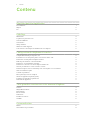 2
2
-
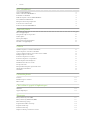 3
3
-
 4
4
-
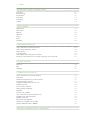 5
5
-
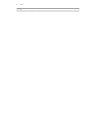 6
6
-
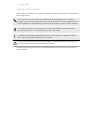 7
7
-
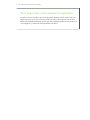 8
8
-
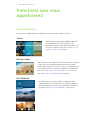 9
9
-
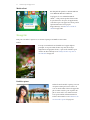 10
10
-
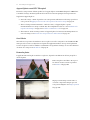 11
11
-
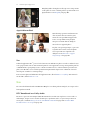 12
12
-
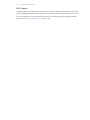 13
13
-
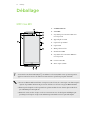 14
14
-
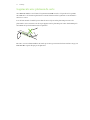 15
15
-
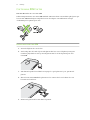 16
16
-
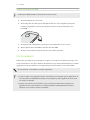 17
17
-
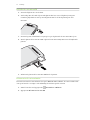 18
18
-
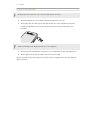 19
19
-
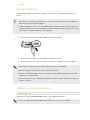 20
20
-
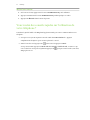 21
21
-
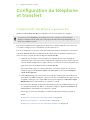 22
22
-
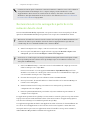 23
23
-
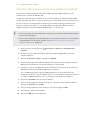 24
24
-
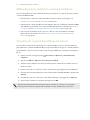 25
25
-
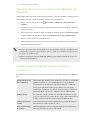 26
26
-
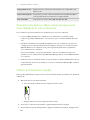 27
27
-
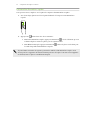 28
28
-
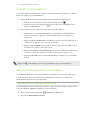 29
29
-
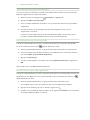 30
30
-
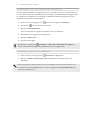 31
31
-
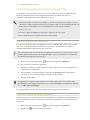 32
32
-
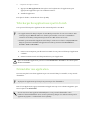 33
33
-
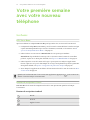 34
34
-
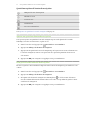 35
35
-
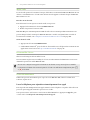 36
36
-
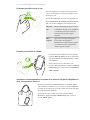 37
37
-
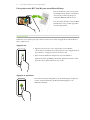 38
38
-
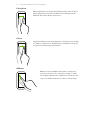 39
39
-
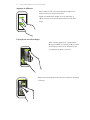 40
40
-
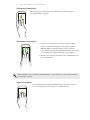 41
41
-
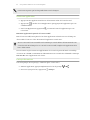 42
42
-
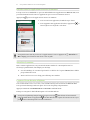 43
43
-
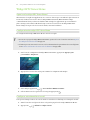 44
44
-
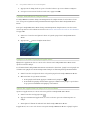 45
45
-
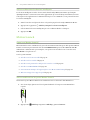 46
46
-
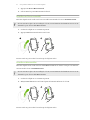 47
47
-
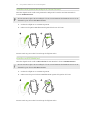 48
48
-
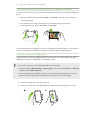 49
49
-
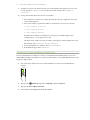 50
50
-
 51
51
-
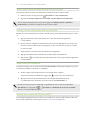 52
52
-
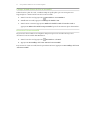 53
53
-
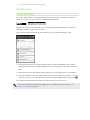 54
54
-
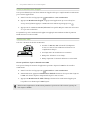 55
55
-
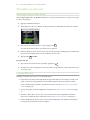 56
56
-
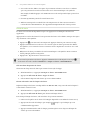 57
57
-
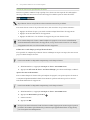 58
58
-
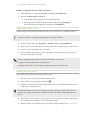 59
59
-
 60
60
-
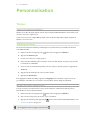 61
61
-
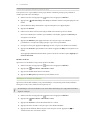 62
62
-
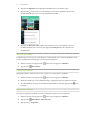 63
63
-
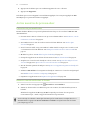 64
64
-
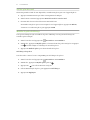 65
65
-
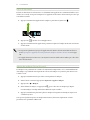 66
66
-
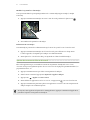 67
67
-
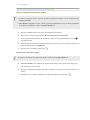 68
68
-
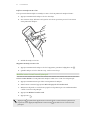 69
69
-
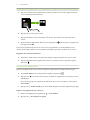 70
70
-
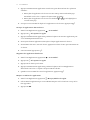 71
71
-
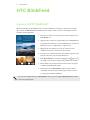 72
72
-
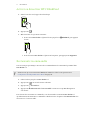 73
73
-
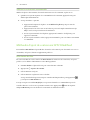 74
74
-
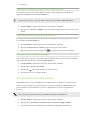 75
75
-
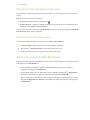 76
76
-
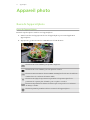 77
77
-
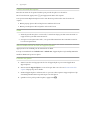 78
78
-
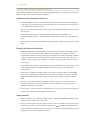 79
79
-
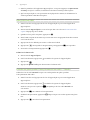 80
80
-
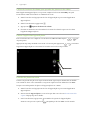 81
81
-
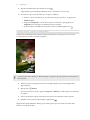 82
82
-
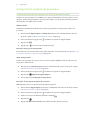 83
83
-
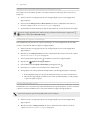 84
84
-
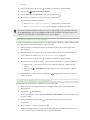 85
85
-
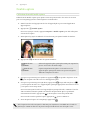 86
86
-
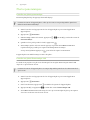 87
87
-
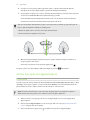 88
88
-
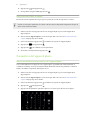 89
89
-
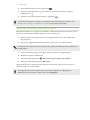 90
90
-
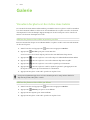 91
91
-
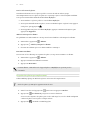 92
92
-
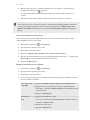 93
93
-
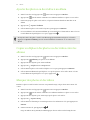 94
94
-
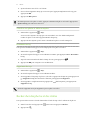 95
95
-
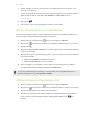 96
96
-
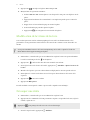 97
97
-
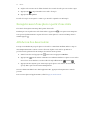 98
98
-
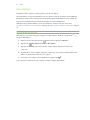 99
99
-
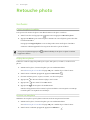 100
100
-
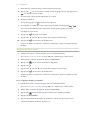 101
101
-
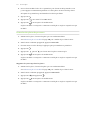 102
102
-
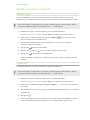 103
103
-
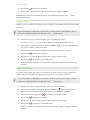 104
104
-
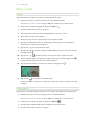 105
105
-
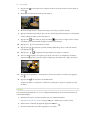 106
106
-
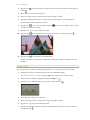 107
107
-
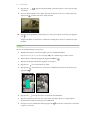 108
108
-
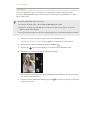 109
109
-
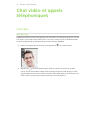 110
110
-
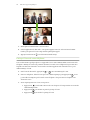 111
111
-
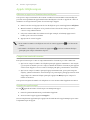 112
112
-
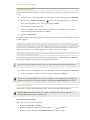 113
113
-
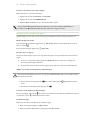 114
114
-
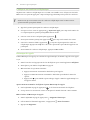 115
115
-
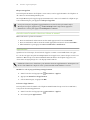 116
116
-
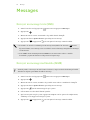 117
117
-
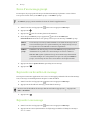 118
118
-
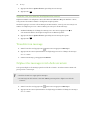 119
119
-
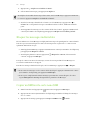 120
120
-
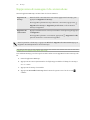 121
121
-
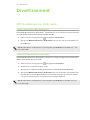 122
122
-
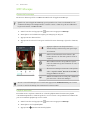 123
123
-
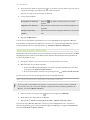 124
124
-
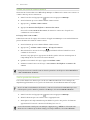 125
125
-
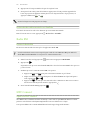 126
126
-
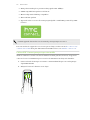 127
127
-
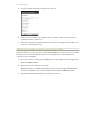 128
128
-
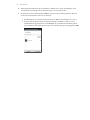 129
129
-
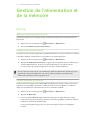 130
130
-
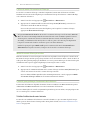 131
131
-
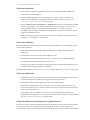 132
132
-
 133
133
-
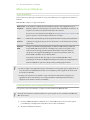 134
134
-
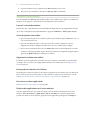 135
135
-
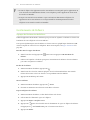 136
136
-
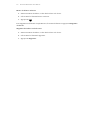 137
137
-
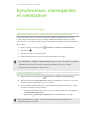 138
138
-
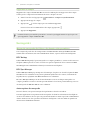 139
139
-
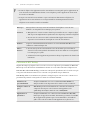 140
140
-
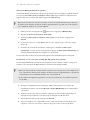 141
141
-
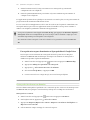 142
142
-
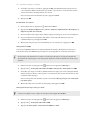 143
143
-
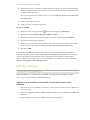 144
144
-
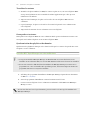 145
145
-
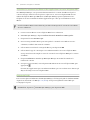 146
146
-
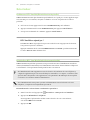 147
147
-
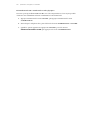 148
148
-
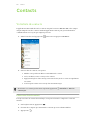 149
149
-
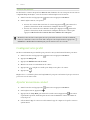 150
150
-
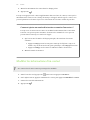 151
151
-
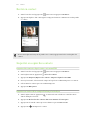 152
152
-
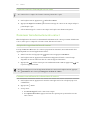 153
153
-
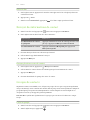 154
154
-
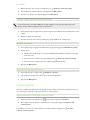 155
155
-
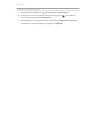 156
156
-
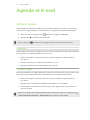 157
157
-
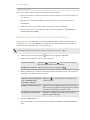 158
158
-
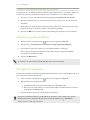 159
159
-
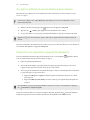 160
160
-
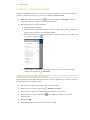 161
161
-
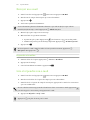 162
162
-
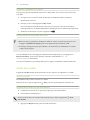 163
163
-
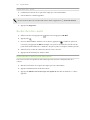 164
164
-
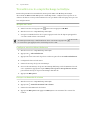 165
165
-
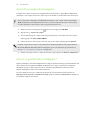 166
166
-
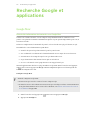 167
167
-
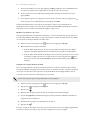 168
168
-
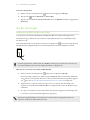 169
169
-
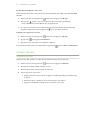 170
170
-
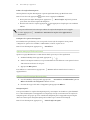 171
171
-
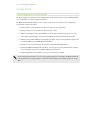 172
172
-
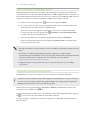 173
173
-
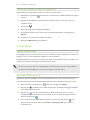 174
174
-
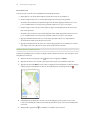 175
175
-
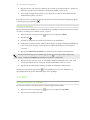 176
176
-
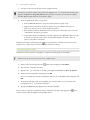 177
177
-
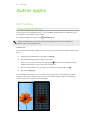 178
178
-
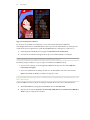 179
179
-
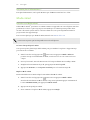 180
180
-
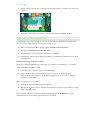 181
181
-
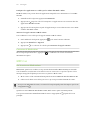 182
182
-
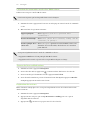 183
183
-
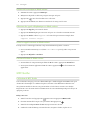 184
184
-
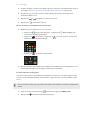 185
185
-
 186
186
-
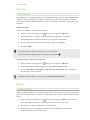 187
187
-
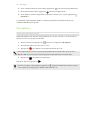 188
188
-
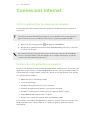 189
189
-
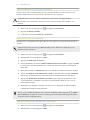 190
190
-
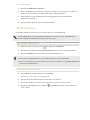 191
191
-
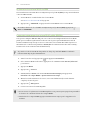 192
192
-
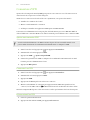 193
193
-
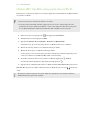 194
194
-
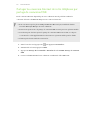 195
195
-
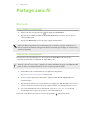 196
196
-
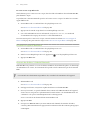 197
197
-
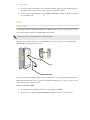 198
198
-
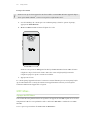 199
199
-
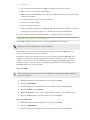 200
200
-
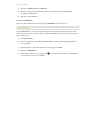 201
201
-
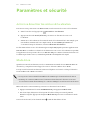 202
202
-
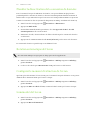 203
203
-
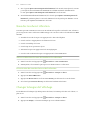 204
204
-
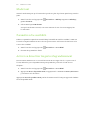 205
205
-
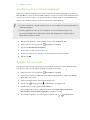 206
206
-
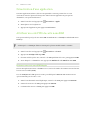 207
207
-
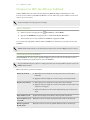 208
208
-
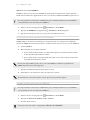 209
209
-
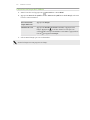 210
210
-
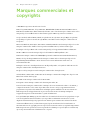 211
211
-
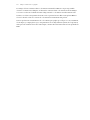 212
212
-
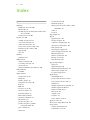 213
213
-
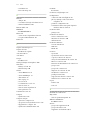 214
214
-
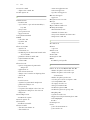 215
215
-
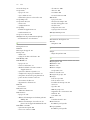 216
216
-
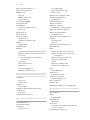 217
217
-
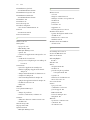 218
218
-
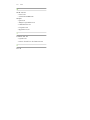 219
219
HTC Explorer Le manuel du propriétaire
- Catégorie
- Les smartphones
- Taper
- Le manuel du propriétaire
- Ce manuel convient également à
Documents connexes
-
HTC One M8s Le manuel du propriétaire
-
HTC One Mini 2 Le manuel du propriétaire
-
HTC 10 EVO Le manuel du propriétaire
-
HTC One - M8 Le manuel du propriétaire
-
HTC Desire 601 Le manuel du propriétaire
-
HTC HD Mini Le manuel du propriétaire
-
HTC U 11 Life Le manuel du propriétaire
-
HTC Flyer Mode d'emploi
-
HTC Titan Mode d'emploi
-
HTC Touch Diamond touchFlo 3D Mode d'emploi
Autres documents
-
Huawei Y300 Mode d'emploi
-
Blackberry BBD100 - Motion Le manuel du propriétaire
-
Blackberry Priv - STV100 Le manuel du propriétaire
-
Blackberry KEY2KEY2 LITEKEY 2 Le manuel du propriétaire
-
Lenovo Tab M9 Manuel utilisateur
-
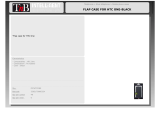 T'nB PFCHTCONE Fiche technique
T'nB PFCHTCONE Fiche technique
-
Asus ZENFONE MAX M1 ZB555KL Le manuel du propriétaire
-
Caterpillar CAT S31CAT S30 Le manuel du propriétaire
-
OnePlus 7T Pro Manuel utilisateur
-
Jablocom GDP-08 Raven Le manuel du propriétaire